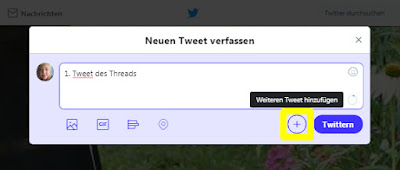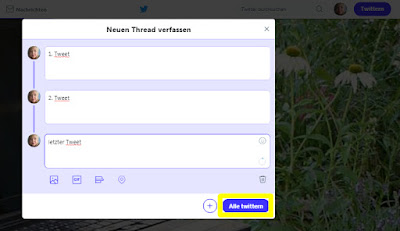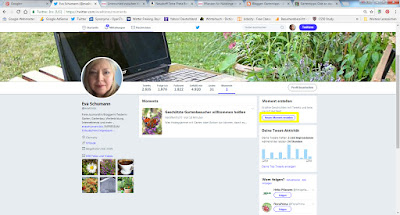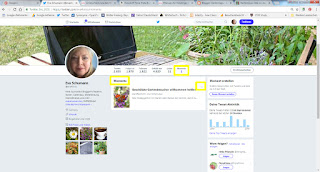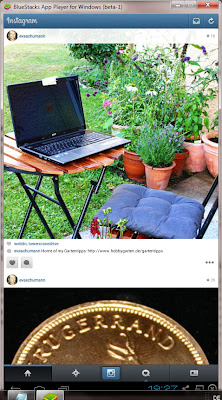Tatsächlich freuen sich die Fans über Erfolg und Reichtum ihrer Social-Media-Gurus. Sie nehmen stundenlange Anreisen auf sich, um sie zu bejubeln, und sie kaufen gerne ihre Produkte, um sie noch reicher zu machen. Doch die gute Stimmung kann schnell umschlagen, wenn an den Bewunderten charakterliche Schwächen offenbar werden und sie enttäuscht sind. Dann schlägt die Stunde der Rache.
Das Drama um James Charles und Tati Westbrook (Dramageddon 2.0)
Dass Social Climbing (im Sinne von "sozialer Aufstieg durch die Benutzung anderer") auch in den sozialen Netzen keine Einbahnstraße ist, muss gerade Beauty-Guru James Charles (James Charles Dickinson), 19 Jahre, geboren in New York, wohnhaft in Los Angeles/Kalifornien, erfahren. Geschickt und eifrig hat er sich in sehr kurzer Zeit durch Kollaborationen mit bekannteren YouTubern und anderen Prominenten mehr und mehr Fans und Abonnenten ("Clout") "erarbeitet". Gerade bei den jüngsten YouTube- und Instagram-NutzerInnen hat(te) er viele AnhängerInnen - vor wenigen Tagen waren es insgesamt noch 16,5 Millionen. Zu seinem Freundes- und Mentorenkreis gehörten bis vor kurzem unter anderem auch Beauty-Influencerin und Businessfrau Tati Westbrook sowie Jeffree Star, Influencer, Make-up-Produkteentwickler und Unternehmer.
Allerdings fiel James Charles nicht nur durch sein Talent, Fleiß und Kreativität auf, sondern auch immer wieder durch Dramen und Skandale, die ihm aber wegen seines jugendlichen Alters verziehen wurden. Vielleicht waren manche sogar absichtlich als Provokation und Teil seiner Selbstvermarktungsstrategie herbeigeführt? Wir wissen es nicht. Doch lief für ihn die Zeit des "Welpenschutzes" langsam aus - immerhin weist er gerne darauf hin, wie schnell er wegen seines großen Erfolges erwachsen werden musste. Einige Beobachter hatte allerdings seit einiger Zeit der Verdacht beschlichen, dass er andere - beispielsweise Jeffree Star - bewusst benutzt, um Abonnenten zu sammeln, und keinem ein echter Freund ist. Er glänzte nicht gerade durch Loyalität, wenn Freunde unter Druck waren, und zollte der Leistung und Kreativität anderer nicht oder erst, nachdem er öffentlich von Fans gerügt worden war, die gebührende Anerkennung, obwohl er davon profitierte.
Manche früheren UnterstützerInnen haben sich geräuschlos abgewendet, aber seine Abonnentenzahlen kletterten trotzdem noch weiter - die Zugänge waren nach wie vor größer als die Abgänge. Vergangene Woche wurde er von YouTube sogar zur Met Gala 2019 nach New York geschickt, was eine (geneidete) Auszeichnung ist - die er nach Ansicht vieler Social-Media-Nutzer nicht verdient hatte. Vielleicht hatte er da bereits seinen Zenit überschritten, er wirkte fehl am Platz und so als ahnte er, das bald etwas über ihn hereinbrechen würde.
Anzeige
Das Karma schlägt zurück
Die letzten Skandale waren offensichtlich zu viel gewesen und er war einmal zu oft und zu offensichtlich illoyal gewesen. Eine zutiefst verletzte Ex-Mentorin veröffentlichte zuerst eine Instagram-Story (kurze Video-Stellungnahme), dann - wegen der ihrer Meinung nach falschen Darstellung der Sachlage durch einen unbeteiligten Dritten (der schon in einem → Drama um Jeffree Star und seine falschen Freunde im Vorjahr den Zündfunken für ein Feuer in der englischsprachigen Beauty-Community gegeben hatte) - ein ausführliches YouTube-Video über ihre Sicht der Dinge, was sie mit James erlebt hatte, wie er ihr nach ihrer Ansicht in den Rücken gefallen sei (Vitaminpillen ihrer Konkurrenz beworben) und welche unguten Entwicklungen er zeige. Zwei ihrer Freunde und Top-Influencer, nämlich Jeffree Star und Shane Dawson (YouTuber, Film- und Dokuserien, Buchautor) stellten sich in den sozialen Netzen (vor allem bei Snapchat, Twitter und Instagram) an ihre Seite.
Eine Lawine brach los. Statt stetig mehr werdender Fans zeigte → Socialblade für James Charles plötzlich fallende Abonnentenzahlen – bei seinem YouTube-Account verlor er an einem Tag sogar über 1,2 Millionen Abonnenten. Inzwischen (15.05.2019) sind es über drei Millionen Abonnenten alleine bei YouTube, die ihm entfolgten. Auch viele seiner "Geschäftsfreunde" und Celebrities, mit denen er zusammengearbeitet hatte, wendeten sich von ihm ab!
Social Blade
Social Blade (socialblade.com) ist eine Social-Media-Statistik-Website für YouTube, Twitch, Facebook, Instagram, Twitter und andere soziale Netze/Kanäle. Man kann die Statistiken seiner eigenen Social-Media-Konten und auch die von anderen abrufen und erhält Zahlen zu Abonnenten-Zugängen/Abgängen, Abrufzahlen für Veröffentlichungen, dazu auch Grafiken und anderes mehr. Man kann auch die Zahlen von mehreren Influencern/Content-Schaffenden miteinander vergleichen.
Social Blade (socialblade.com) ist eine Social-Media-Statistik-Website für YouTube, Twitch, Facebook, Instagram, Twitter und andere soziale Netze/Kanäle. Man kann die Statistiken seiner eigenen Social-Media-Konten und auch die von anderen abrufen und erhält Zahlen zu Abonnenten-Zugängen/Abgängen, Abrufzahlen für Veröffentlichungen, dazu auch Grafiken und anderes mehr. Man kann auch die Zahlen von mehreren Influencern/Content-Schaffenden miteinander vergleichen.
Weniger Clout, weniger Marktwert, weniger Einnahmen
Weniger Abonnenten und Fans ("Clout") sowie eine Dramen- und Skandalvergangenheit schmälern den Marktwert von Influencern und schwächen die Position bei Verhandlungen mit potenziellen Werbepartnern. Skandale können einen Influencer für Marketing-Abteilungen und -Agenturen sogar "toxisch" werden lassen, so dass die betreffende Person grundsätzlich keine "Brand Deals" (Werbeverträge mit Marken) von ihnen bekommt. James Charles verliert also nicht nur sehr viele Fans, sondern richtig viel Geld.
Fazit
Was lernt man daraus für die Selbstvermarktung in sozialen Medien? Alles kommt irgendwann ans Licht und dann schlägt das Karma zurück. Man sollte sich im Internet wie im realen Leben anständig verhalten, andere nicht benutzen und Freunden nicht in den Rücken fallen.
Fans können sich mit einem Klick abwenden - so schnell, wie sie kommen, können sie auch wieder gehen. Aber wenn sie enttäuscht und wütend sind, dann gehen sie nicht still leidend, sondern sie schimpfen laut, wiegeln andere auf und bringen damit leicht eine Lawine ins Rollen. Die eben noch bewundernden Fans werden zu einem wütenden Mob, der nach Opfern dürstet. Erbarmungslos richten sie beispielsweise mit SocialBlade Live-Abonnentenzähler ein, damit alle in Echtzeit verfolgen können, wie die Zahlen beim jetzt als böse erachteten Influencer in den Keller gehen und bei der nun als gut bewerteten Person steigen. Das Kolosseum in Rom lässt grüßen.
Tatis Abschiedsrede an James: Bye Sister (YouTube, Kanal Tati Westbrook)
[Nachtrag am 15.5.2019:
Das, was ich am 12.5. schrieb, war noch nicht das Ende, denn die Dramakanalbetreiber liefen sich gerade erst warm und weiden derzeit nicht nur das Tati-James-Drama in aller Breite und Tiefe aus, sondern gingen auch den letzten Skandalen um James Charles noch einmal nach. Da waren beispielsweise die sehr hohen Eintrittspreise für eine Teilnahme an seinen Fanveranstaltungen (Meet & Greet), was von vielen als zu geldgierig angesehen wurde. Dann gab es Veröffentlichungen von Betroffenen, er habe angeblich Personen seiner Begierde psychisch unter Druck zu setzen versucht, um seinen Willen zu bekommen. Nun hat sich auch Jeffree Star bei Twitter zu Wort gemeldet (inzwischen wurde der Tweet gelöscht und später hat er sich entschuldigt, dass er das nicht hinter verschlossenen Türen geregelt habe), sein Lebenspartner Nate habe James anscheinend schon vor einigen Wochen den Zugang zu ihrem Heim für immer verboten - weswegen nun in den sozialen Netzen spekuliert wird, was den ruhigen, eher introvertierten Nate, der sich aus dem ganzen Social-Media-Zirkus weitgehend heraushält, zu so einem Schritt bewogen haben könnte und ob es mit ihm selbst oder seinem jüngeren Bruder zu tun hatte, der ebenfalls in dem Haus ein und aus geht. Die Gerüchteküche steht immer noch unter Dampf, die Clout Chaser gießen Öl ins Feuer … Noch ist kein Ende in Sicht.]
Disclaimer
Dies ist ein Meinungsbeitrag. Meine Darstellung basiert auf Beobachtungen, Veröffentlichungen der Beteiligten sowie auf Äußerungen von Dritten, die aber möglicherweise ihre eigene Agenda haben. Für die Richtigkeit kann ich nicht garantieren, manches ist meine Interpretation. Sollte etwas falsch dargestellt sein, bitte eine E-Mail an → tinto@tinto.de schreiben oder einen Kommentar hinterlassen. Ich werde den Sachverhalt prüfen und meinen Text gegebenenfalls ändern.
Umgang mit Menschen im Netz
Bitte keinen Hass und keine Gemeinheiten verbreiten. Leute, die man nicht mehr mag, kann man mit einem Klick entfolgen, man muss sie nicht fertigmachen. Ich wünsche James Charles, dass er gut durch diese harte Zeit kommt und aus seinen Fehlern lernt. Letzteres sollten auch die, die ihm möglicherweise ein schlechtes Vorbild waren.
Wir als Beobachter müssen uns darüber klar sein, dass wir immer nur einen Bruchteil des Ganzen kennen und oft nur aus einer Perspektive von vielen möglichen. Wir sollten nicht zu schnell urteilen und verurteilen! Wer seine Meinung äußern will, sollte sachlich und respektvoll bleiben - auch, weil man nie weiß, in welchem mentalen Zustand der andere ist und was er/sie verkraften kann. Hass und Gemeinheiten gibt es schon viel zu viel auf der Welt. Tragen wir lieber etwas Positives bei und arbeiten an unseren eigenen Fehlern. Wir sitzen doch irgendwie alle im Glashaus.
Das könnte sie auch interessieren
- Jeffree Star, Shane Dawson and Dramageddon 2.0 - a review after the launch of the Conspiracy Collection, with followups Cancelgeddon, Karmageddon ... (Blog Verbrauchermeinung)
- Influencer Relations gelungen: Der ShaneXJeffree Coup von Jeffree Star Cosmetics & Shane Dawson (Blog Text und Kommunikation)
- Jeffree Star gives money away on Twitter and the haters try to use it against him, also chase clout (Blog Verbrauchermeinung)
- Why Jeffree Star should not be cancelled - Cancelgeddon, Karmageddon 2020 (Verbrauchermeinung)
Anzeige